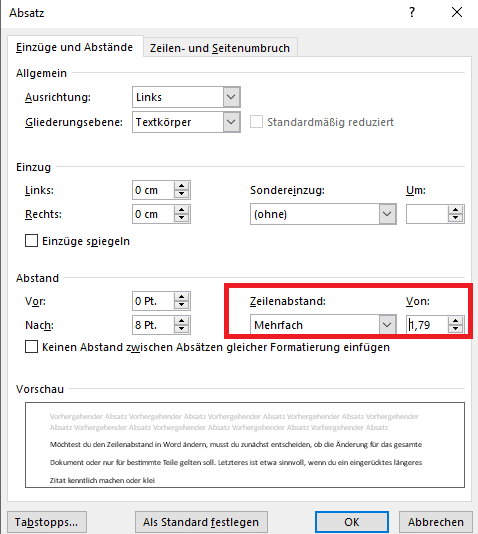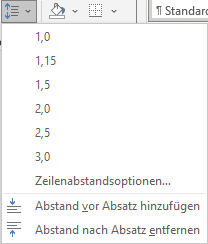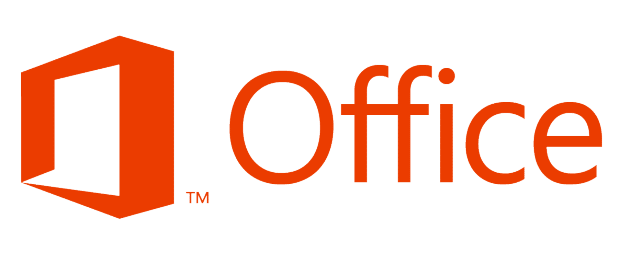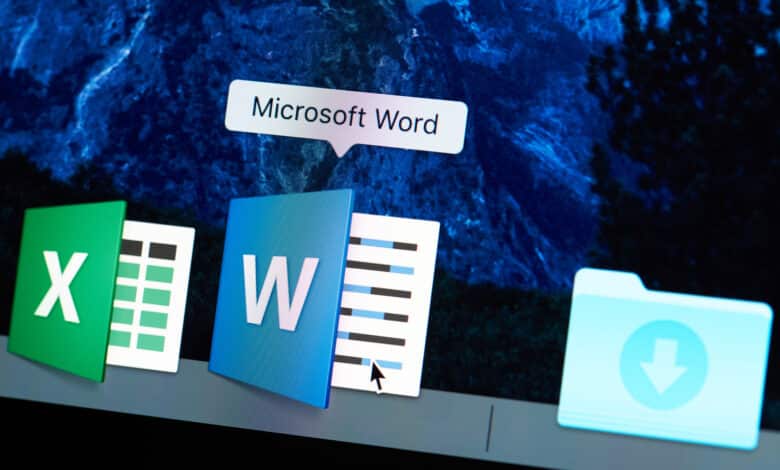
Word ist das wohl beliebteste Textverarbeitungsprogramm überhaupt. Sowohl private als auch viele offizielle Dokumente werden in Word verfasst. Vor diesem Hintergrund sind profunde Word-Kenntnisse in vielen Lebensbereichen unabdingbar. Zu den grundlegenden Funktionen, die immer wieder angewandt werden müssen, gehört es auch, den Word-Zeilenabstand zu ändern. Wie das geht, verraten wir dir im vorliegenden Artikel.
Word-Zeilenabstand ändern für das gesamte Dokument
Möchtest du den Zeilenabstand in Word ändern, musst du zunächst entscheiden, ob die Änderung für das gesamte Dokument oder nur für bestimmte Teile gelten soll. Letzteres ist etwa sinnvoll, wenn du ein eingerücktes längeres Zitat kenntlich machen oder kleingedruckte Ergänzungen hinzufügen möchtest. In den meisten anderen Fällen wird ein einheitlicher Zeilenabstand gewählt.
Hast du noch nicht zu schreiben begonnen, gehst du wie folgt vor:
- Klicke oben links auf „Start“.
- Klicke im Bereich „Absatz“ auf „Zeilen- und Absatzabstand“.
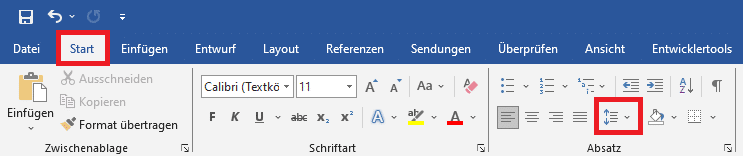
Wähle zunächst „Start“ und dann „Absatz- und Zeilenabstand“. - Wähle den gewünschten Zeilenabstand aus.
- Beginne jetzt mit dem Erstellen des Textes.
Hast du deinen Text bereits begonnen, ist das Vorgehen leicht anders:
- Klicke oben links auf „Start“.
- Markiere mit der Tastenkombination [Strg]+[A] den gesamten Dokumententext.
- Klicke im Bereich „Absatz“ auf „Zeilen- und Absatzabstand“.
- Wähle den gewünschten Zeilenabstand aus.
Aus einer Drop-down-Liste kannst du den gewünschten Zeilenabstand wählen. Klicke dafür einfach auf die passende Zahl. - Beginne jetzt mit dem Erstellen des Textes.
Zeilenabstand für einen Teil des Dokuments ändern
Möchtest du den Zeilenabstand nicht für das gesamte Word-Dokument, sondern nur für einen bestimmten Teil des Dokuments ändern, ist das Vorgehen wiederum ein leicht anderes.
- Klicke oben links auf „Start“.
- Markiere den Teil, für den du den Zeilenabstand ändern möchtest.
- Klicke im Bereich „Absatz“ auf „Zeilen- und Absatzabstand“.
- Wähle den gewünschten Zeilenabstand aus.
- Beginne jetzt mit dem Erstellen des Textes.
Weitere Optionen
Genügen dir die angezeigten Standardoptionen nicht, kannst du auf „Zeilenabstandsoptionen…“ klicken. Hier hast du im Bereich „Zeilenabstand“ die Möglichkeit, einen individuellen Zeilenabstand zu wählen. Wähle dazu die Option „Mehrfach“ und gib im rechts davon befindlichen Feld „Von:“ den gewünschten Wert ein. So lässt sich ein individueller Zeilenabstand einstellen.